
百度网盘如何备份手机照片 百度网盘手机照片自动备份设置教程
发布时间:2024-10-02 11:25:01 来源:丰图软件园
随着手机摄影的普及,我们拍摄的照片越来越多,但是手机存储空间有限,如何备份手机中珍贵的照片成为了一个迫切的问题,百度网盘作为一款备受欢迎的云存储工具,提供了手机照片自动备份的功能,让我们可以轻松地将手机中的照片上传到云端,确保数据安全。接下来我们一起来了解一下百度网盘手机照片自动备份的设置方法。
百度网盘手机照片自动备份设置教程
方法如下:
1.首先手机安装好百度网盘,我们打开进入
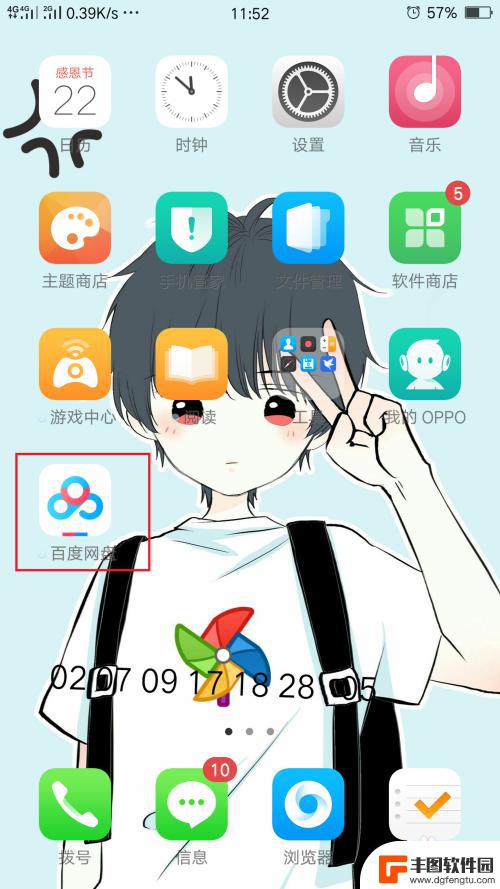
2.左下角找到“我的”
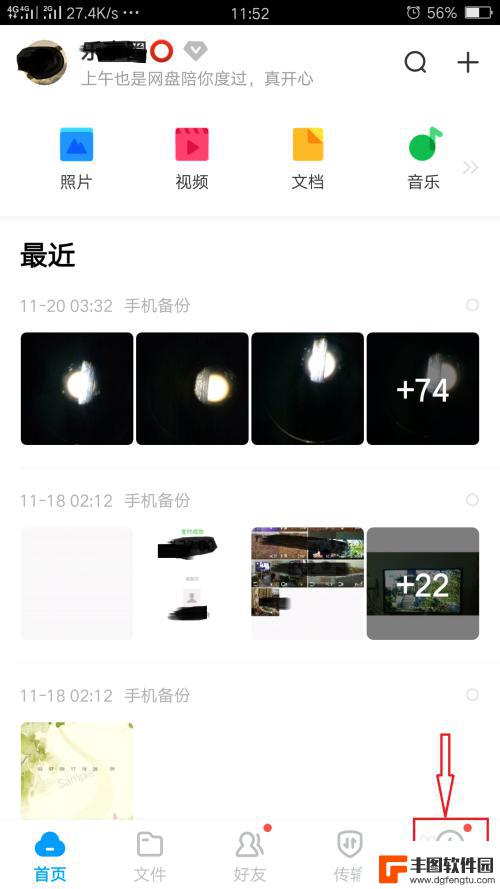
3.找到手机备份
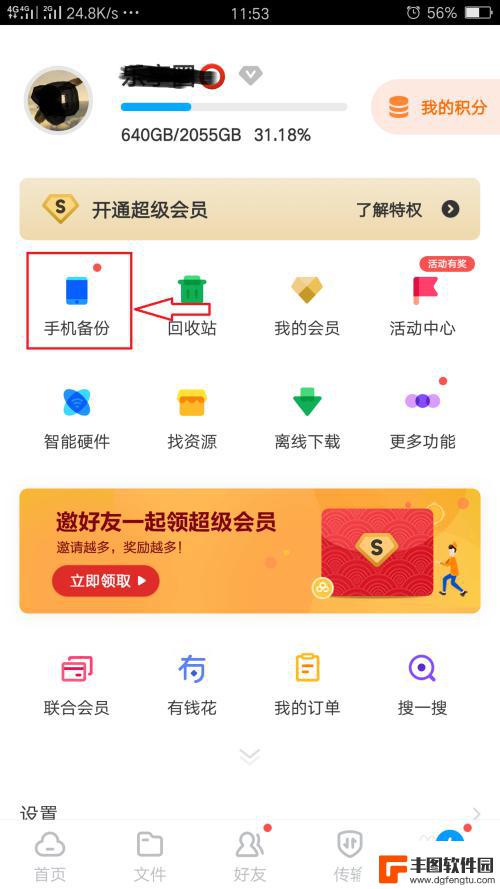
4.然后找到“图片备份”,点击进入
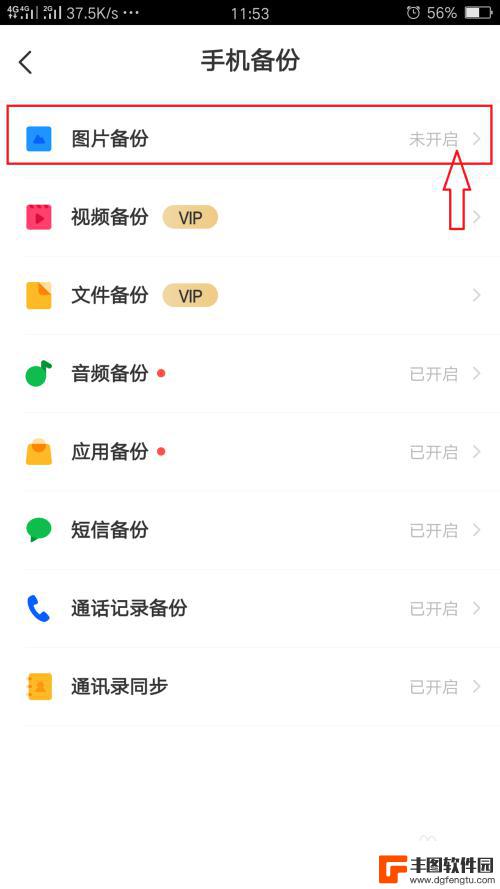
5.这里我们将“自动备份图片”按钮打开,然后选择“选择自动备份的相册
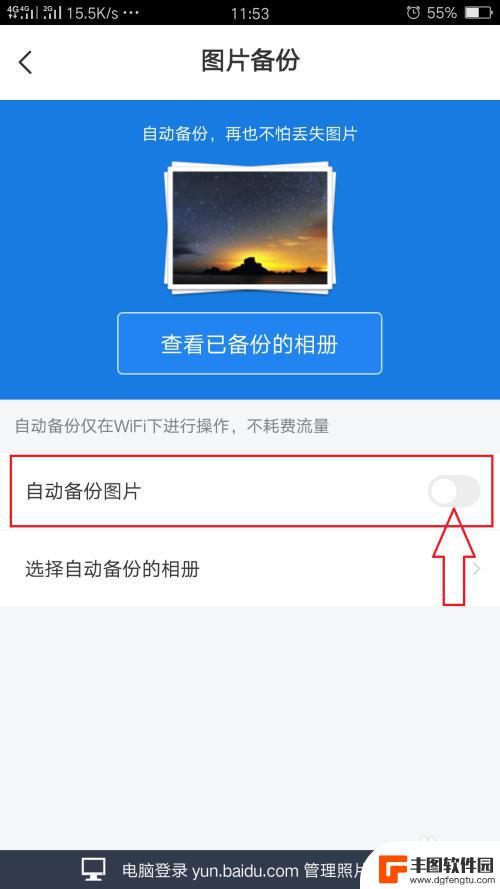
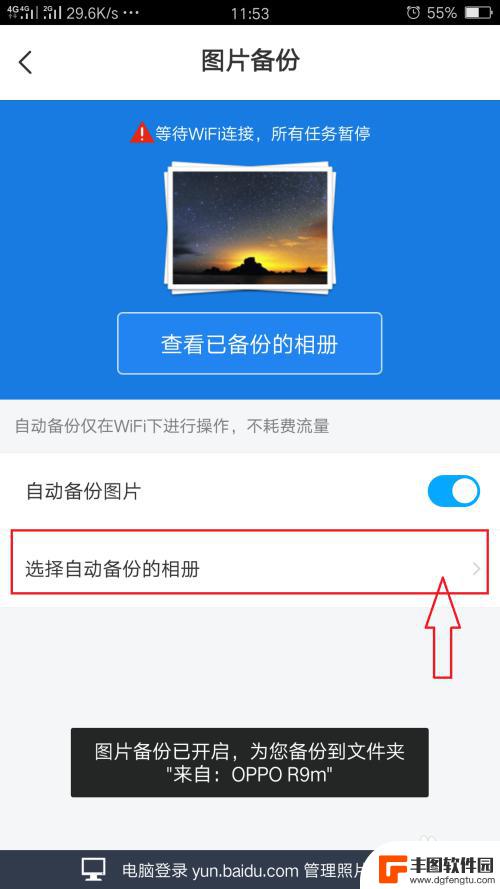
6.这里选择需要备份的照片,然后点击确定
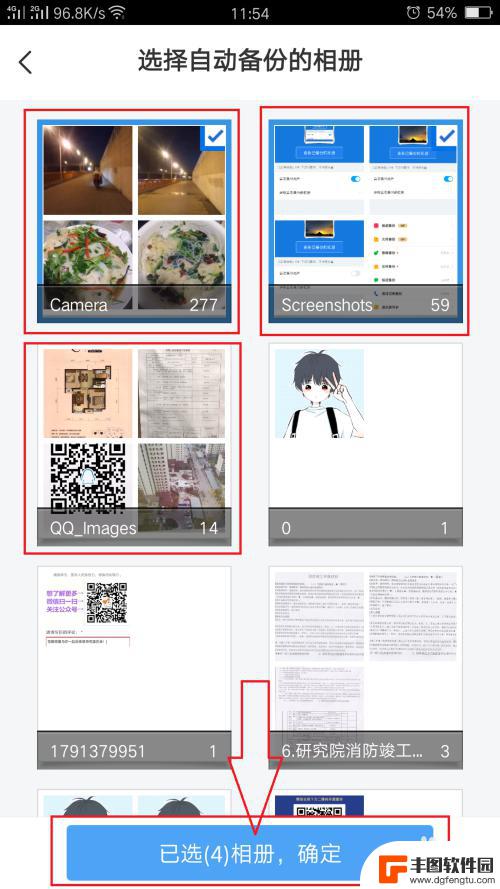
7.只有连接Wifi才能自动后台备份,现在我们打开wifi后。查看备份的照片
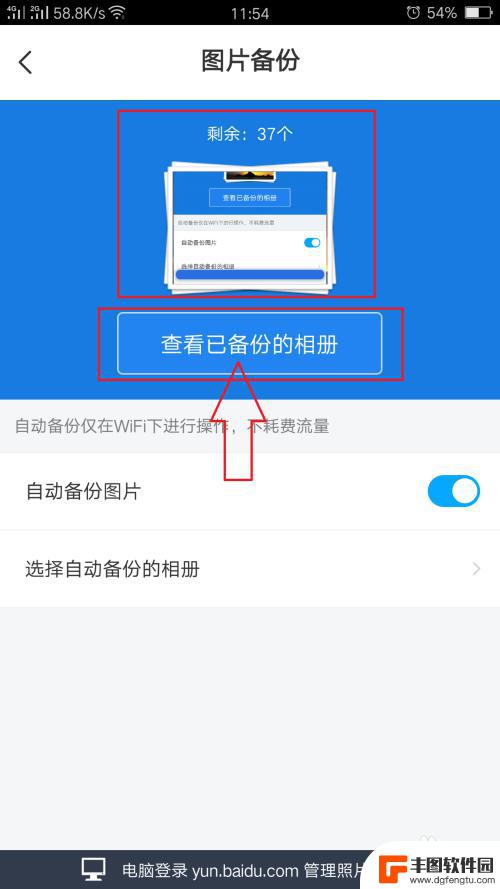
8.这里我们可以按照文件夹查看已经备份好的照片和图片了。
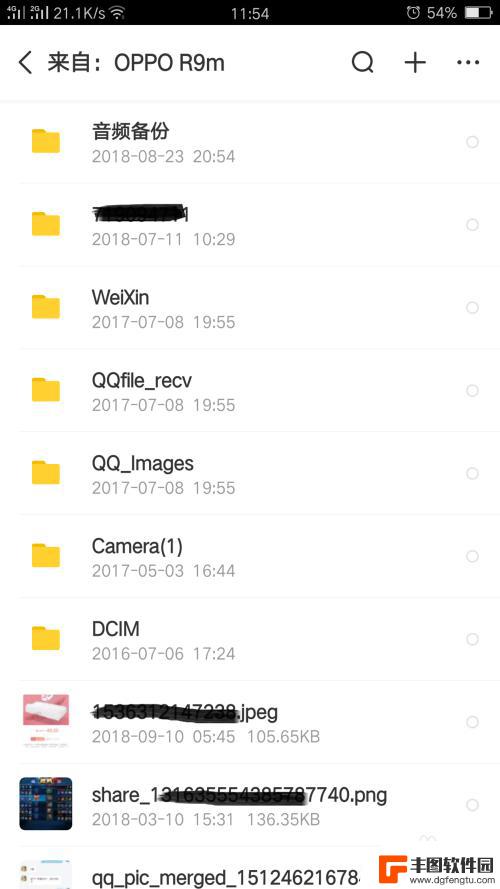
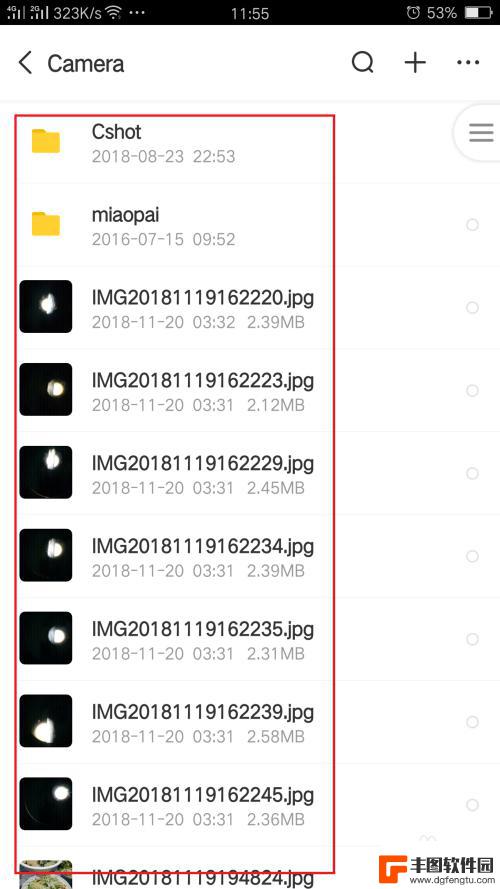
9.最后,我们也可以备份通讯录、短信等信息。如果开通会员还可以自动备份视频等。
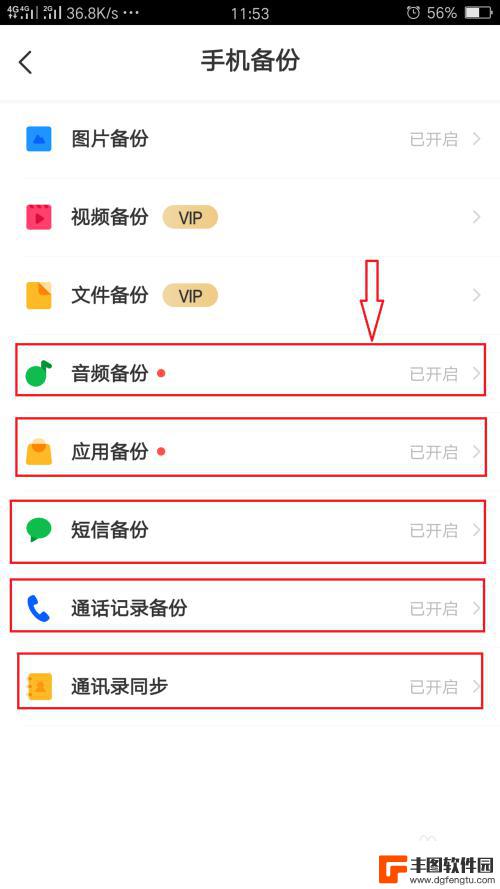
以上就是百度网盘备份手机照片的全部内容,如果有需要的用户,可以按照小编的步骤进行操作,希望对大家有所帮助。
热门游戏
- 相关教程
- 小编精选
-
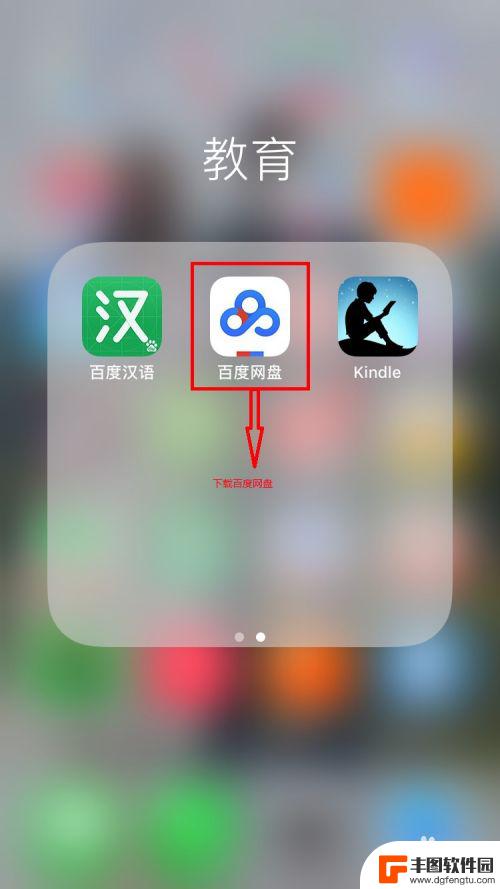
手机app备份 百度网盘 百度网盘手机APP如何备份照片
手机app备份 百度网盘,如今,手机已经成为我们生活中必不可少的一部分,而手机上的照片更是我们珍贵的回忆,随着照片数量的增多,我们也面临着照片丢失或损坏的风险。为了解决这个问题...
2023-11-18
-
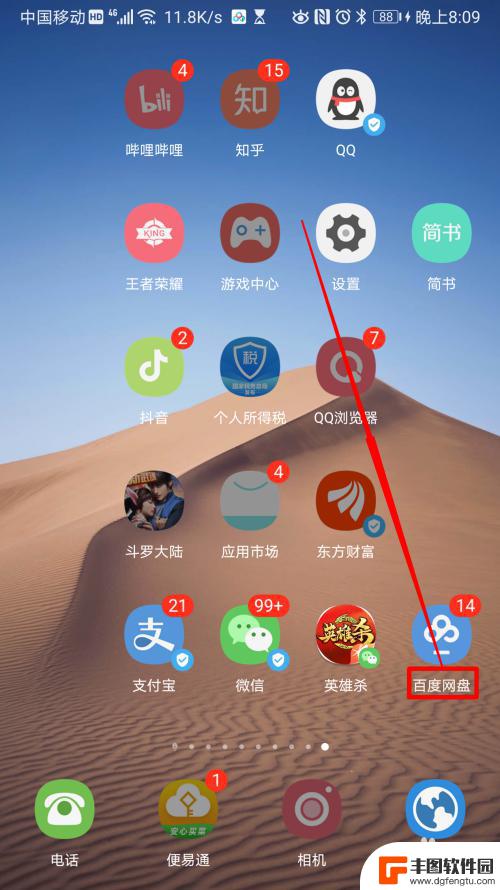
手机文件上传百度网盘怎么操作 百度网盘上传文件成功后如何设置提醒
在日常生活中,我们经常会遇到需要将手机中的文件上传到百度网盘的情况,无论是存储照片、备份重要文件还是共享资料,百度网盘都是一个非常便捷的工具。对于一些刚开始使用百度网盘的人来说...
2023-12-13
-
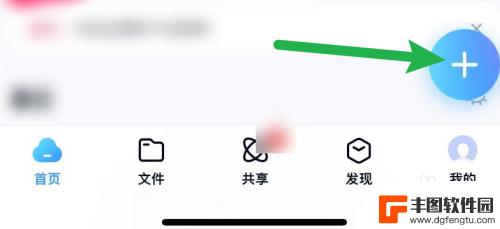
相册照片怎么传到百度网盘 如何将手机照片上传到百度网盘
随着手机摄影的普及,我们拍摄的照片越来越多,而相册空间却有限,为了解决这个问题,许多人选择将手机照片上传到云存储平台,如百度网盘。百度网盘作为一款备受欢迎的云存储工具,为用户提...
2023-12-12
-
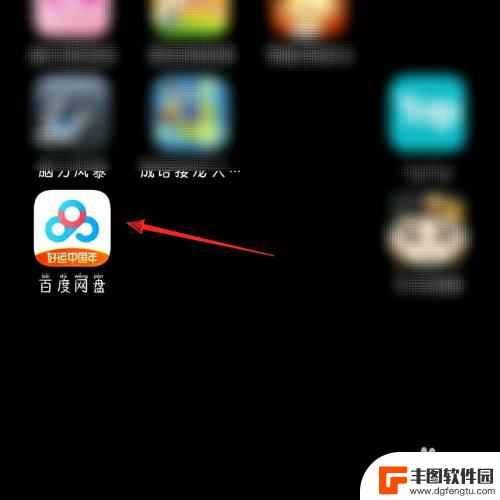
怎么看之前手机的相册 百度网盘备份的照片怎么查看
怎么看之前手机的相册,手机的相册是我们保存珍贵回忆的地方,其中记录了我们的生活瞬间和美好时刻,手机的存储空间有限,为了避免照片的丢失,很多人选择将照片备份到百度网盘。如何查看之...
2023-08-21
-
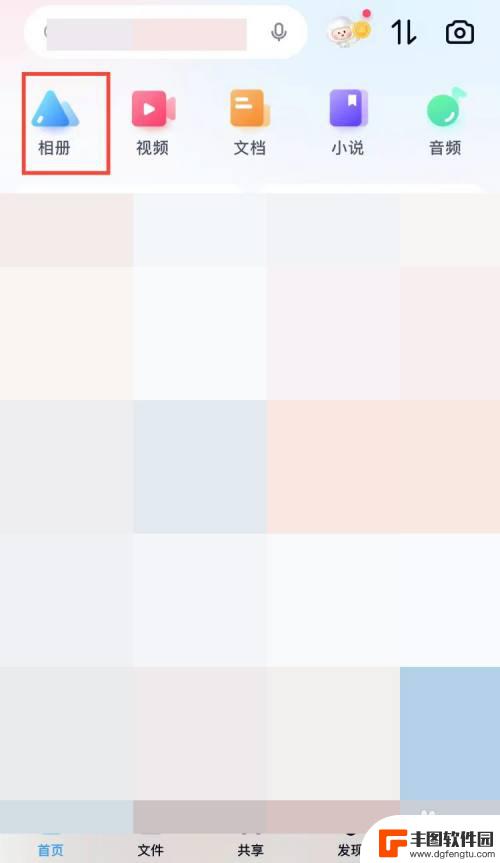
百度云盘照片怎么保存到手机里 百度云盘照片保存到手机相册的方法
随着移动互联网的快速发展,手机已经成为了人们生活中不可或缺的一部分,在手机中保存着我们的珍贵瞬间,而百度云盘作为一个常用的云存储工具,也成为了我们备份和分享照片的重要平台之一。...
2023-12-30
-

手机百度下载视频如何转到u盘 手机百度网盘文件备份到U盘
在日常生活中,我们经常会遇到需要将手机中的视频或文件备份到U盘的情况,手机百度下载的视频如何转移到U盘?又该如何将手机百度网盘中的文件备份到U盘呢?这些问题困扰着许多人。在本文...
2024-07-12
-

苹果手机电话怎么设置满屏显示 iPhone来电全屏显示怎么设置
苹果手机作为一款备受欢迎的智能手机,其来电全屏显示功能也备受用户青睐,想要设置苹果手机来电的全屏显示,只需进入手机设置中的电话选项,然后点击来电提醒进行相应设置即可。通过这一简...
2024-11-27
-

三星山寨手机怎么刷机 山寨手机刷机工具
在当今科技发展迅速的时代,手机已经成为人们生活中不可或缺的重要工具,市面上除了知名品牌的手机外,还存在着许多山寨手机,其中三星山寨手机尤为常见。对于一些用户来说,他们可能希望对...
2024-11-27













